Das Ziel dieses Tutorials ist die Installation von Adobe Acrobat Reader unter Ubuntu 20.04 Focal Fossa Linux.
Da Ubuntu standardmäßig keine native Möglichkeit zum Öffnen von PDF-Dokumenten bietet, müssen Benutzer Adobe Acrobat Reader für installieren Linux oder ein anderes Programm, das die Dokumente öffnen kann.
Der Vorteil von Acrobat Reader ist natürlich, dass es das offizielle Programm ist und zum bestimmungsgemäßen Lesen von PDF-Dokumenten empfohlen wird.
Bitte beachten Sie, dass Adobe Acrobat Reader für Linux nicht mehr unterstützt. Die neueste native Linux-Version ist 9.5.5 vom 26.04.2013. Aus diesem Grund sollten Sie den Adobe Acrobat Reader nicht verwenden/installieren, um potenzielle Sicherheitslücken und Hacker-Exploits zu vermeiden. Es wird empfohlen, die Installation von Adobe Acrobat Reader auf Wine in Erwägung zu ziehen.
In diesem Tutorial lernen Sie:
- So installieren Sie die Voraussetzungen für Adobe Acrobat Reader
- So laden Sie Adobe Acrobat Reader herunter
- So installieren Sie Adobe Acrobat Reader
- So starten Sie Adobe Acrobat Reader
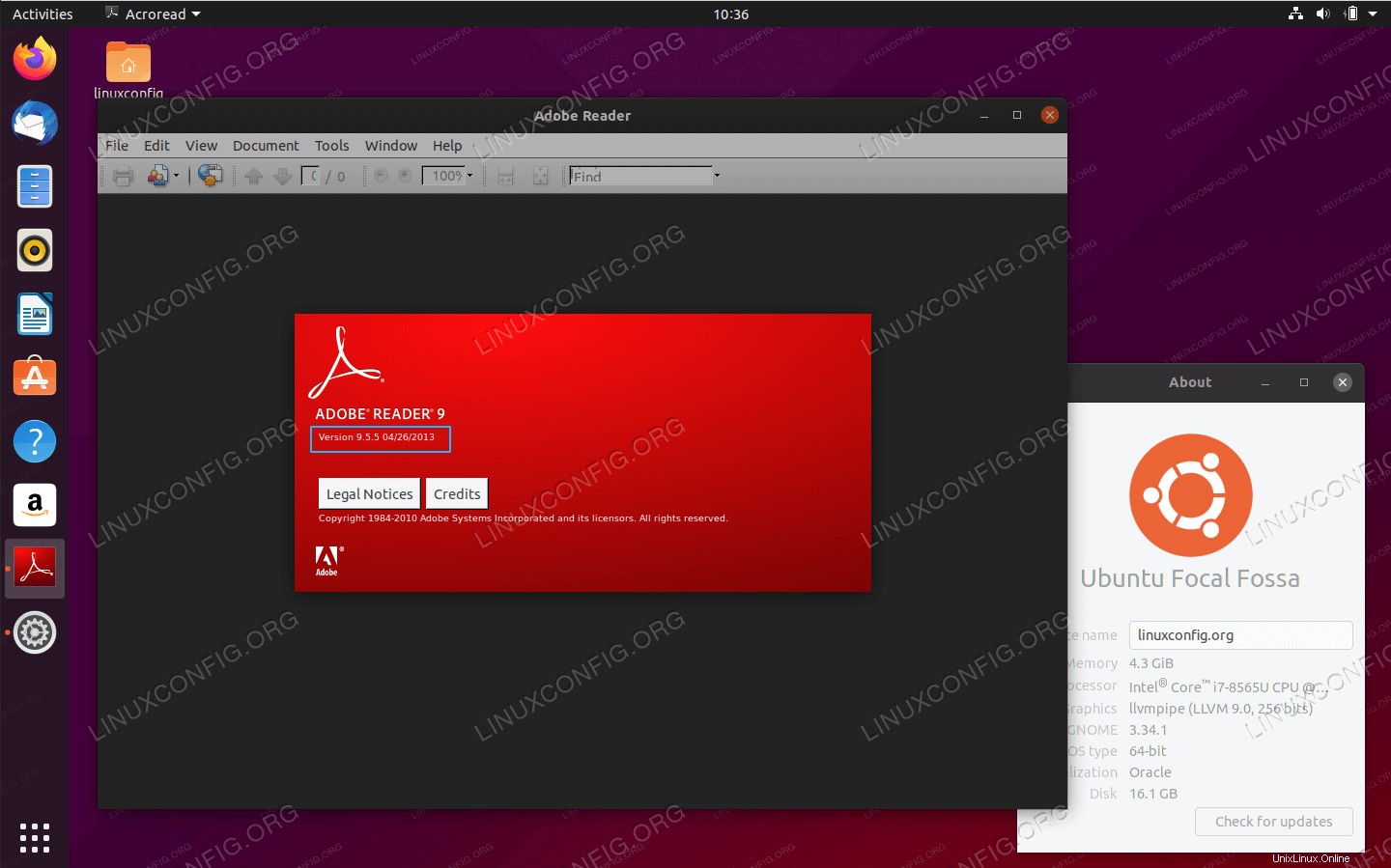
Softwareanforderungen und verwendete Konventionen
| Kategorie | Anforderungen, Konventionen oder verwendete Softwareversion |
|---|---|
| System | Ubuntu 20.04 Focal Fossa installiert oder aktualisiert |
| Software | Nicht zutreffend |
| Andere | Privilegierter Zugriff auf Ihr Linux-System als root oder über sudo Befehl. |
| Konventionen | # – erfordert, dass bestimmte Linux-Befehle mit Root-Rechten ausgeführt werden, entweder direkt als Root-Benutzer oder durch Verwendung von sudo Befehl$ – erfordert, dass bestimmte Linux-Befehle als normaler, nicht privilegierter Benutzer ausgeführt werden |
Schritt-für-Schritt-Anleitung zum Installieren von Adobe Acrobat Reader auf Ubuntu 20.04
- Um Adobe Acrobat Reader herunterzuladen, öffnen Sie das Terminal und geben Sie den folgenden Befehl ein:
$ wget -O ~/adobe.deb ftp://ftp.adobe.com/pub/adobe/reader/unix/9.x/9.5.5/enu/AdbeRdr9.5.5-1_i386linux_enu.deb
- Als nächstes aktivieren Sie
i386Architektur:$ sudo dpkg --add-architecture i386 $ sudo apt update
- Installieren Sie alle Voraussetzungen:
$ sudo apt install libxml2:i386 libcanberra-gtk-module:i386 gtk2-engines-murrine:i386 libatk-adaptor:i386
- Nun können wir das zuvor heruntergeladene eigentliche Adobe Acrobat Reader-Paket installieren:
$ sudo dpkg -i ~/adobe.deb
- Um den Adobe Acrobat Reader zu starten, verwenden Sie das Aktivitätsmenü, um nach
adobezu suchen und klicken Sie auf das entsprechende Symbol:
Starten Sie Adobe Acrobat Reader unter Ubuntu 20.04
Nutzungsbedingungen akzeptieren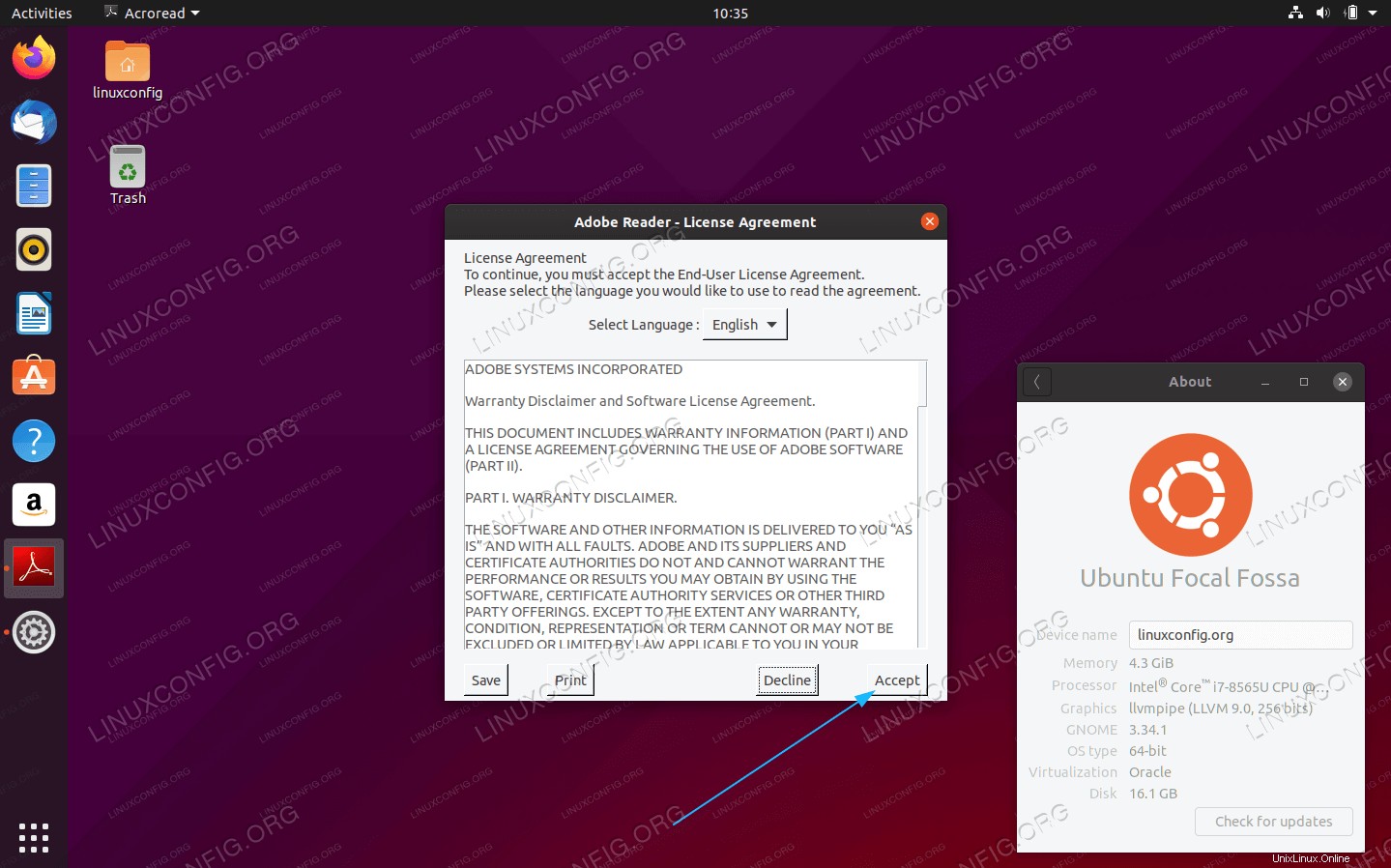
Alternativ können Sie den Adobe Acrobat Reader unter Ubuntu 20.04 auch über die Kommandozeile starten:
$ acroread
Abschlussgedanken
In diesem Tutorial haben wir gesehen, wie man Adobe Acrobat Reader unter Ubuntu Linux 20.04 Focal Fossa installiert. Das Programm kann nun zum Öffnen von PDF-Dokumenten auf Ihrem System verwendet werden.